Thomson PDP2820 Manuel du propriétaire
PDF
Télécharger
Document
Guide de l’utilisateur du Thomson Lyra Personal Jukebox PDP2800/PDP2820 PDP2800 Cover-f 1 6/26/02, 6:19 PM INFORMATIONS IMPORTANTES Avertissement Afin de réduire le risque d’incendie ou d’électrocution, n’exposez pas ce produit ou le chargeur de piles à la pluie ou à l’humidité. ATTENTION Risque de choc électrique Ne pas ouvrir Pour réduire le risque d’électrocution, ne retirez pas le cache (ou l’arrière). Il n’y a aucune pièce réparable par l’utilisateur à l’intérieur. Pour un dépannage, s’adresser au personnel d’un service client qualifié. Ce symbole fait référence à une “tension dangereuse” à l’intérieur du produit qui présente un risque d’électrocution ou de lésion aux personnes Ce symbole fait référence à des instructions importantes qui accompagnent le produit. Pour réduire les risques de lésion aux personnes, ne chargez que des piles rechargeables recommandées par le fabricant pour ce produit. D’autres types de piles peuvent éclater et provoquer des dommages et lésions aux personnes. Maîtrise de la pression sonore Les articles de loi L44.5 et 44.6 du code de la santé publique, modifiés par l’article 2 de la loi du 28 Mai 1996 imposent une puissance acoustique maximale de 100 décibels. Le casque livré (code 350 437 00) et votre appareil respectent la législation en vigueur. A pleine puissance, l’écoute prolongée du baladeur peut endommager l’oreille de l’utilisateur. Service après-vente Ce produit ne doit être réparé, entretenu que par du personnel qualifié ayant reçu une formation adaptée à ce type d’intervention. Référez-vous à la garantie dans ce guide afin de découvrir les modalités pour obtenir des interventions dans le cadre du service après-vente. Enregistrement du produit Veuillez remplir la carte d’enregistrement et la retourner immédiatement. En renvoyant cette carte, vous nous permettez de vous contacter en cas de nécessité. Informations sur le produit Conservez votre ticket de caisse à titre de preuve d’achat, afin d’obtenir des pièces ou interventions dans le cadre de la garantie, et fixez-le ici. Inscrivez le numéro de série et les numéros du modèle - les deux numéros se trouvent sur le produit. Modèle N°: _____________________________ N° de série : ______________________________ Date d’achat : __________________________ Lieu d’achat : ____________________________ i PDP2800 Cover-f 2 6/26/02, 6:19 PM Table des matières Chapitre 1 : Premiers Pas Ce dont vous devez tenir compte avant de commencer ........................... 4 Configuration nécessaire du système informatique ....................... 4 Avertissement ................................................................................... 4 Attention ........................................................................................... 4 Précautions à prendre pendant la conduite ................................... 4 Sauvegarde de vos données ............................................................. 4 Ce que vous voulez savoir.. reportez-vous à la page... .............................. 5 Déballez la boîte et contrôlez vos pièces ................................................... 6 Aperçu des boutons et de l’affichage ......................................................... 7 Fonctionnement de base ............................................................................ 10 Fonctionnement de la lecture ........................................................ 11 Fonctionnement : Exemples pas à pas ...................................................... 12 Tri par artiste ................................................................................... 13 Tri par album ................................................................................... 14 Tri par titre ...................................................................................... 15 Tri par genre ................................................................................... 16 Tri par listes de titres à jouer de l’utilisateur ................................ 18 Tri par fichiers audio ....................................................................... 19 Tri par tous les fichiers .................................................................... 20 Ecran de l’affichage LCD pendant la lecture ............................................. 21 Informations concernant l’installation - les détails.................................. 22 Etape 1 : Installation du logiciel sur votre ordinateur ................. 22 Etape 2 : Lancez le logiciel MusicMatch ........................................ 25 Ajustement des réglages de l’enregistreur ............................ 26 Sauvegardez des pistes CD afin de pouvoir les écouter sur votre PC ou dans votre Thomson Lyra Jukebox ............. 28 Téléchargement de musique de l’Internet ............................ 29 Organisation de votre musique .............................................. 29 Création de listes de titres à jouer personnalisées ................ 30 Etape 3: Transfert de fichiers audio vers votre Thomson Lyra Jukebox .................................................................................... 31 1 PDP2800 TOC-f 1 6/27/02, 11:45 AM Table des matières Chapitre 2 : Fonctionnalités et Menus Thomson Lyra Jukebox Emploi des modes de lecture ..................................................................... 34 Comment accéder aux modes de lecture ...................................... 35 Repeat A - B (répétition de A à B) ............................................................. 35 Ajustement des réglages DSP .................................................................... 36 Personnalisation de la sortie DSP (élément de menu GRAPHIC EQ) ....................................................................................................... 37 Réglage des préférences de l’affichage LCD (menu SYSTEM SETTINGS) ......................................................................... 38 Branchement de votre Thomson Lyra Jukebox sur votre chaîne stéréo de voiture ............................................................................ 40 Branchement de votre Thomson Lyra Jukebox sur votre chaîne stéréo ..................................................................................... 41 Capacité de disque dur portable ............................................................... 42 Chapitre 3 : Informations complémentaires Conseils et recherche de pannes ............................................................... 44 FAQ (Foire Aux Questions) ......................................................................... 45 Spécifications et configuration nécessaire du système ........................... 45 Index ............................................................................................................ 49 2 PDP2800 TOC-f 2 6/27/02, 11:45 AM Chapitre 1 Premiers pas Aperçu du chapitre : • Ce que vous devez prendre en compte avant de commencer • Où sont les informationsæce que vous voulez savoir et où vous devez vous référer • Liste de contrôle des pièces • Aperçu des boutons du Thomson Lyra Jukebox • Fonctionnement de base (comment jouer de la musique sur votre Thomson Lyra Jukebox) • Informations concernant l’installation • L’utilisation de MusicMatch pour transférer vos fichiers vers votre Thomson Lyra Jukebox Les illustrations contenues dans cette publication ne sont données qu’à titre illustratif et sont sujettes à modification. 3 CH1_PDP2800_PDP2820-f 3 6/27/02, 11:28 AM Premiers pas Ce dont vous devez tenir compte avant de commencer... Configuration nécessaire du système informatique • Pentium 233MHz ou plus rapide (Pentium II 300MHz ou plus rapide recommandé) • Windows® 98SE, Me, 2000, ou XP • Internet Explorer 4.0 ou plus • Accès à Internet • 4MO d’espace libre sur votre disque dur pour le logiciel plus 1MO pour chaque minute de musique de qualité CD que vous enregistrez sur votre disque dur. • 32MO de RAM (64MO recommandés) • Lecteur CD capable d’extraction audionumérique • Port USB • Carte son installée • Carte vidéo à couleurs 16 bits Avertissement L’utilisation de ce produit est uniquement destinée à votre utilisation personnelle. L’enregistrement ou la copie non autorisés de données soumises aux droits d’auteur peut enfreindre les droits de tiers et être en violation avec les lois sur les droits d’auteur. Attention Une exposition à de la lumière solaire directe ou à une chaleur extrême (telle que par exemple, celle dans une voiture garée), peut provoquer des dommages ou un mauvais fonctionnement Précautions à prendre lors de la conduite L’emploi d’écouteurs lorsqu’on conduit une automobile ou un véhicule en mouvement, n’est pas recommandé et constitue un acte illégal dans certains Etats et Régions. Soyez prudents et attentifs sur la route. Cessez de faire fonctionner l’appareil si vous le trouvez perturbateur ou dérangeant lorsque vous conduisez. Sauvegarde de vos données Comme avec toute unité possédant un disque dur, vous devez sauvegarder le contenu de l’unité. Thomson multimédia n’est pas responsable des données perdues. 4 CH1_PDP2800_PDP2820-f Chapitre 1 4 6/27/02, 11:28 AM Premiers pas Ce que vous voulez savoir reportez-vous à la page... Liste de contrôle des pièces tout ce qu’il y avait dans la boîte de Thomson Lyra 6 Boutons leurs positions et leurs fonctions 1 7 Fonctionnement - Les informations 2 3 10 Si les informations sur le guide QuickStart imprimé ne suffisent pas, cette section vous donne quelques informations complémentaires concernant les principes du tri et de la lecture de musique sur votre Thomson Lyra Jukebox Informations d’installation – instructions pas à pas Le guide Thomson Lyra QuickStart (le dépliant imprimé qui a été livré avec votre Thomson Lyra Jukebox) vous fait parcourir les étapes de l’installation du logiciel et du téléchargement des fichiers; 22 Si vous avez besoin de davantage d’informations vous êtes au bon endroit – reportez-vous à la page 22 pour des instructions pas à pas. ???? Réponses... Chapitre 3 (page 43) Aux questions et aux solutions des problèmes – foire aux questions (FAQ) et recherche des pannes Chapitre 1 CH1_PDP2800_PDP2820-f 5 5 6/27/02, 11:28 AM Premiers pas Déballez la boîte et contrôlez vos pièces Votre Thomson Lyra Jukebox est livré avec tout ce dont vous avez besoin pour rendre la musique portableætous les articles indiqués ci-dessous devraient se trouver emballés dans la boîte avec votre Thomson Lyra Jukebox. Chargeur/adaptateur secteur c.a/c.c. Numéro de pièce : 55198150 m anage ent Softw ar icM us e M Thomson Lyra Jukebox Le CD Music Management (gestion de la musique) contient les applicatifs Thomson Lyra Jukebox et le logiciel MusicMatch Jukebox Mini câble USB Numéro de pièce : 55170840 Branchez la petite extrémité dans votre Thomson Lyra Jukebox (à côté de la prise pour écouteurs) et branchez l’autre extrémité dans le port USB de votre ordinateur. Reportez-vous à la page 24 pour des informations concernant la connexion. Câble de sortie de ligne - relie le Thomson Lyra Jukebox à votre système audio. Numéro de pièce : 55049770 Pour des informations détaillées, reportez-vous à la page 41. Écouteurs Numéro de pièce : 55198230 Kit adaptateur pour voiture Numéros de série Adaptateur de cordon pour voiture : 55205560 Adaptateur pour cassette : 20965910 Reportez-vous à la page 40 pour des instructions. Sac de transport Numéro de pièce : 55187610 6 CH1_PDP2800_PDP2820-f Chapitre 1 6 6/27/02, 11:28 AM Premiers pas Aperçu des boutons et de l’affichage Les pages suivantes expliquent la fonction de chaque boutonæcertains des boutons ont plus d’une fonction, selon que vous jouiez de la musique ou non. 1 5 2 3 4 6 1. Volume up - augmente le niveau de volume sonore. 2. SELECT - lorsque vous utilisez le menu du Thomson Lyra Jukebox, cette touche sélectionne un article en surbrillance. Lorsque vous créez une liste de titres à jouer d’utilisateur et que vous avez mis en surbrillance un titre, SELECT marque la chanson pour qu’elle soit inclue dans une liste de titres à jouer d’utilisateur. 3. MODE - Permet d’accéder au menu mode où vous pouvez sélectionner les modes de lecture suivants : NORMAL, REPEAT (répétition), REPEAT 1 (répéter une piste), REPEAT ALL (répéter la totalité), SHUFFLE (lecture aléatoire) et REPEAT ALL SHUFFLE (répéter tous les titres de manière aléatoire). Pour des informations concernant les modes de lecture, reportez-vous à la page 34. 4. LCD (affichage à cristaux liquides) - c’est là où apparaît l’interface utilisateur de Thomson Lyra (reportez-vous à la page 21 pour une explication des éléments qui apparaissent sur l’affichage LCD pendant la lecture). 5. SAVE - Sauvegarde une liste de titres à jouer d’utilisateur qui se compose des chansons que vous avez marquées. Vous pouvez créer une nouvelle liste de titres à jouer ou ajouter des chansons à une liste existante de titres à jouer d’utilisateur. 6. Volume down - diminue le niveau de volume sonore. suite à la page suivante Chapitre 1 CH1_PDP2800_PDP2820-f 7 7 6/27/02, 11:28 AM Premiers pas 7 8 9 SORT BY Artist Album Title Genre User Playlists Audio Files HELP MORE 10 touche programmable 2 touche programmable 1 touche programmable 4 touche programmable 3 11 12 7. Bouton à flèche dirigée vers la gauche - lorsque vous jouez de la musique, pressez et relâchez celui-ci afin de revenir à la chanson précédente (pour balayer à reculons dans la chanson en cours de lecture, pressez ce bouton et maintenez-le enfoncé). Lorsque vous utilisez le menu de Thomson Lyra Jukebox, il déplace la zone de surbrillance vers la gauche. 8. Bouton à flèche dirigée vers le haut - lorsque vous utilisez le menu de Thomson Lyra Jukebox, celui-ci déplace la zone en surbrillance vers le haut. 9. ON•STOP - met votre Thomson Lyra Jukebox sous tension. Pour couper le Thomson Lyra Jukebox, pressez le bouton arrêt/marche et maintenez-le enfoncé. Lorsque vous jouez de la musique, il interrompt la lecture. 10. Bouton à flèche dirigée vers la droite - lorsque vous jouez de la musique, pressez et relâchez ce bouton afin de passer à la chanson suivante (pour balayer en avant dans la chanson actuelle, pressez ce bouton et maintenez-le enfoncé). Lorsque vous utilisez le menu de Thomson Lyra Jukebox, il déplace la zone en surbrillance vers la droite. 11. PLAY/PAUSE (lecture/pause) - pressez ce bouton pour la lecture. Pendant la lecture, pressez sue celui-ci pour interrompre la musique. 12. Bouton à flèche dirigée vers le bas - lorsque vous utilisez le menu de Thomson Lyra Jukebox, il déplace la zone en surbrillance vers le bas. Touches programmables 1, 2, 3 et 4 - ces boutons permettent un accès rapide aux éléments du menu qui apparaissent au bas de l’écran (l’affichage LCD). Vous remarquerez les éléments qui se modifient sur l’écran en fonction des fonctionnalités que vous utilisez - on les appelle des touches de navigation adaptatives. Dans l’illustration ci-dessus, si vous aviez pressé sur la touche programmable 1, la zone en surbrillance se déplacerait vers le bas (le titre serait en surbrillance); pressez la touche programmable 2 pour vous déplacer vers le haut (l’option Artist serait en surbrillance); la touche programmable 3 (HELP) vous dirige vers les informations d’aide en ligne du Thomson Lyra Jukebox qui s’affichent à l’écran; la touche programmable 4 (MORE) vous dirige vers des éléments de menu supplémentaires. 8 CH1_PDP2800_PDP2820-f Chapitre 1 8 6/27/02, 11:28 AM Premiers pas VOYANT DE L’Alimentation VOYANT Entrée courant continu DE Charge Remise à zéro dc in reset power charge Vue arrière Voyant de l’alimentation - s’allume lorsque le Thomson Lyra Jukebox est sous tension (en recevant de l’énergie de la prise d’entrée en courant continu). Voyant de charge - s’allume lorsque la pile est en cours de charge et lorsque le Thomson Lyra Jukebox est sous tension et reçoit de l’énergie de la prise d’entrée en courant continu. Il clignote lorsqu’il y a une erreur. Prise d’entrée en courant continu (DC IN) - branchez-y l’adaptateur secteur. Lorsque vous branchez l’adaptateur secteur, la pile à l’intérieur du Thomson Lyra Jukebox commence à se charger automatiquement. Bouton RESET de remise à zéro - si votre Thomson Lyra Jukebox semble bloqué, pressez sur le bouton RESET (remise à zéro) (la mémoire sera effacée et les paramètres reprendront les valeurs par défaut définies à l’usine). line out off / lock Prise de sortie de ligne Prise pour écouteurs Commutateur arrêt/ verrouillage Port USB Vue latérale droite LINE OUT (SORTIE DE LIGNE) - branchez-y le câble de sortie de ligne, lorsque vous reliez le Thomson Lyra Jukebox à un système audio. Commutateur arrêt/verrouillage - pour désactiver les boutons, faites coulisser le commutateur vers la position de verrouillage (l’icône apparaît sur l’affichage afin de vous rappeler que vous avez de clé verrouillé les bouton). Faites coulisser le commutateur vers la position OFF (arrêt) pour retrouver une fonction normale (le verrouillage des boutons est désactivé). Port USB - branchez-y la petite extrémité (type mini B) du mini câble USB. Branchez la grosse extrémité (type A) sur votre ordinateur. Prise pour écouteurs - insérez-y la fiche des écouteurs. Chapitre 1 CH1_PDP2800_PDP2820-f 9 9 6/27/02, 11:29 AM Premiers pas Fonctionnement de base Les informations dans cette section supposent que vous avez réussi à transférer des fichiers vers votre Thomson Lyra Jukebox et que vous êtes prêt à écouter de la musique. Si vous avez besoin d’informations spécifiques d’installation (téléchargement de musiques, transfert de fichiers, installation de logiciels), reportez-vous à la page 22. Si vous souhaitez des informations plus détaillées concernant les fonctionnalités du Thomson Lyra Jukebox, reportez-vous à la page 34. En comprenant la façon de naviguer au travers du système de menus du Thomson Lyra Jukebox, associée à la façon dont opèrent les boutons, vous obtiendrez les informations dont vous avez besoin pour les fonctions de base. SORT BY Artist Album Title Genre User Playlists Audio Files HELP MORE Le menu SORT BY (tri) est le menu principal. Le plan de navigation est le même, indépendamment du nombre de menus auxquels vous accédez : Bouton à flèche dirigée vers le haut Bouton lecture/ pause Bouton à flèche dirigée vers le bas On les appelle des touches programmables Bouton de sélection 1. Pressez les boutons à flèche dirigée vers le haut ou vers le bas ( surbrillance différents éléments sur l’écran. ou ) pour mettre en 2. Pour examiner le sous-menu, pressez sur le bouton SELECT. 3. Utilisez les touches programmables (si nécessaire) pour mettre en surbrillance le titre de la chanson que vous voulez écouter. Remarque : si vous avez besoin de davantage d’explications, reportez-vous à la page 11. 4. Dès que la chanson que vous souhaitez écouter se trouve sur l’écran, pressez sur (lecture/pause) pour lire la piste. Pressez à nouveau sur celui-ci pour interrompre la lecture. 10 CH1_PDP2800_PDP2820-f Chapitre 1 10 6/27/02, 11:29 AM Premiers pas USER PLAYLIST 1 My favorite song Simon and Caroline The Two of Us Classic Rock 00:00:42 0001/0012 128K FLAT BACK DSP INFO A-B Fonctionnement de la lecture • Pour balayer à reculons dans la piste en cours de lecture, pressez et maintenez enfoncé le bouton à flèche dirigée vers la gauche . • Pour balayer en avant dans la piste en cours de lecture, pressez et maintenez enfoncé le bouton à flèche dirigée vers la droite . • Pour passer à la piste suivante, pressez et relâchez le bouton à flèche dirigée vers la droite . • Pour passer à la piste précédente, pressez et relâchez le bouton à flèche dirigée vers la gauche . • Pour arrêter la lecture, pressez sur le bouton STOP précédente du menu. • Pour augmenter le volume, pressez sur le bouton d’augmentation du volume v . La barre d’affichage du volume s’actualise en indiquant l’augmentation du niveau sonore. • Pour diminuer le volume, pressez sur le bouton de diminution du volume v . La barre d’affichage du volume s’actualise en indiquant la baisse du niveau sonore. • Pour modifier le réglage du mode de lecture, pressez sur le bouton MODE (pour obtenir des informations sur les différents modes de lecture, reportez-vous à la page 34). . L’affichage revient à la position Chapitre 1 CH1_PDP2800_PDP2820-f 11 11 6/27/02, 11:29 AM Premiers pas Fonctionnement : Exemples pas à pas L’exemple suivant illustre la façon dont vous recherchez la chanson que vous voulez écouter (avec davantage de détails que les informations précédentes). 1. Ces instructions supposent que vous avez déjà réalisé les opérations suivantes : • Installation du logiciel MusicMatch Jukebox et de l’applicatif Lyra MP3/Personal Jukebox Profiler (reportez-vous à la page 22 pour des instructions détaillées). • De la musique a été transférée de votre ordinateur vers le Thomson Lyra Jukebox (la page 31 présente des instructions détaillées) et le profil du contenu du Thomson Lyra Jukebox a été défini par le logiciel MusicMatch Jukebox ou Profiler. Remarque : la musique que vous transférez pourrait provenir d’un CD que vous avez placé dans votre ordinateur, de l’Internet ou bien c’est une œuvre musicale que vous avez déjà chargée dans votre ordinateur. 2. Si vous n’avez pas encore débranché le Thomson Lyra Jukebox de votre ordinateur, déconnectez le câble USB du Thomson Lyra Jukebox. Remarque : si vous exécutez Windows 2000, XP ou Me, vous devez d’abord arrêter l’unité avant de la débrancher. Cliquez sur l’icône (l’icône de débranchement ou d’éjection de matériel) de la barre système, et sélectionné l’unité de mémoire de masse USB pour obtenir la lettre de l’unité associée au Thomson Lyra Jukebox et cliquez sur STOP. Consultez l’aide de Windows pour des informations sur le sujet de débranchement ou d’éjection de matériel. 3. Si vous avez complètement chargé la pile (le Thomson Lyra Jukebox a besoin d’être branché pendant environ 4 heures avant que l’accumulateur soit complètement chargé), débranchez l’adaptateur secteur de la prise de courant puis de votre Thomson Lyra Jukebox. Remarque : si la pile n’est pas complètement chargée, laissez le Thomson Lyra Jukebox branché pendant que vous écoutez de la musique que vous avez transférée à partir de votre ordinateur. 4. Branchez les écouteurs sur votre Thomson Lyra Jukebox (insérez l’extrémité du connecteur des écouteurs dans la prise pour écouteurs prévue sur le côté du Lyra). 5. Si votre Thomson Lyra Jukebox n’est pas déjà mis sous tension, mettez-le sous tension et maintenez-le enfoncé pendant 2 secondes). Le logo du Thomson (pressez le bouton Lyra clignote sur l’écran puis le menu principal fait apparaître le menu SORT BY (tri). 12 CH1_PDP2800_PDP2820-f Chapitre 1 12 6/27/02, 11:29 AM Premiers pas SORT BY Artist Album Title Genre User Playlists Audio Files HELP MORE Tri par artiste 1. Remarque : vous pouvez également mettre en surbrillance les éléments sur l’écran en pressant les touches programmables lorsqu’elles sont surmontées de flèches. Dans cet exemple, la touche programmable 1 déplacerait la zone en surbrillance vers le bas, et la touche programmable 2 déplacerait la zone en surbrillance vers le haut. touche touche programmable programmable 1 2 2. ARTIST Aerosmith America Animals Anna Belle Another Group Assume the worst R-Z MAIN I-Q touche touche programmable touche programmable 1 programmable4 3 ANNA BELLE Absolutely Another Record Can’t Make It Happy Music II Hello Money Honey R-Z I-Q MAIN 01 02 08 09 10 ANOTHER RECORD A Song for You Be Yourself Assume the Worst Do Your Best Another Song BACK PG PG Mettez Artist en surbrillance (pressez le bouton à flèche dirigée vers le haut ou vers le bas). Pressez le bouton SELECT (le menu ARTIST apparaît, les artistes mémorisés dans votre Thomson Lyra Jukebox sont énumérés par ordre alphabétique). • Pour consulter la liste des artistes dont les noms commencent par I à Q, pressez sur la touche programmable 3. • Pour examiner les artistes de R à Z, pressez sur la touche programmable 4. • Pour revenir au menu SORT BY, pressez sur la touche programmable 1 (désignée par MAIN). 3. Pour examiner les albums de l’artiste mis en surbrillance, pressez sur SELECT (les titres d’albums de cet artiste apparaissent par ordre alphabétique). 4. Pour examiner les chansons sur l’album que vous avez mis en surbrillance, pressez sur SELECT (les chansons pour cet album apparaissent) . Vous pouvez utiliser en alternance le bouton SELECT pour sélectionner et désélectionner les titres que vous souhaitez sauvegarder dans la liste programmable des titres à jouer. INFO Chapitre 1 CH1_PDP2800_PDP2820-f 13 13 6/27/02, 11:29 AM Premiers pas 01 02 08 09 10 ANOTHER RECORD A Song for You Be Yourself Assume the Worst Do Your Best Another Song BACK PG PG Mettez en surbrillance la chanson souhaitée INFO touche touche programmable programmable 1 3 touche touche programmable 2 programmable 4 • Pour écouter la chanson, pressez sur le bouton lecture/pause . • Pour revenir au menu précédent, pressez sur la touche programmable 1 (BACK). • Pour faire dérouler la liste vers le bas à raison de 5 chansons à la fois, pressez sur la touche programmable 2 (pagination vers le bas) • Pour faire dérouler la liste vers le haut à raison de 5 chansons à la fois, pressez sur la touche programmable 3 (pagination vers le haut). • Pour obtenir des informations complémentaires concernant la chanson, pressez la touche programmable 4 (INFO). Remarque : les informations fournies sur l’écran INFO dépendent des étiquettes ID3 qui ont été définies pour la chanson. Tri par album SORT BY Artist Album Title Genre User Playlists Audio Files HELP MORE 1. Mettez Album en surbrillance (pressez le bouton à flèche dirigée vers le haut ou vers le bas, ou la première ou deuxième touche programmable). 2. Pressez sur SELECT (le menu ALBUM apparaît avec les titres des albums mémorisés sur votre Thomson Lyra Jukebox énumérés par ordre alphabétique). touche programmable touche 1 programmable 2 ALBUM Absolutely Another Record Can’t Make It Happy Music II Hello Money Honey MAIN I-Q • Pour consulter la liste des albums avec des noms commençant par I - Q, pressez sur la touche programmable 3. • Pour examiner les albums de R à Z pressez la touche programmable 4. • Pour revenir au menu SORT BY, pressez sur la touche programmable 1 (désignée par MAIN). R-Z touche touche programmable programmable 1 3 touche programmable 4 14 CH1_PDP2800_PDP2820-f Chapitre 1 14 6/27/02, 11:29 AM Premiers pas 01 02 03 04 05 3. HAPPY MUSIC II A Song For You Do Your Best Be Yourself Integrity Song Freedom BACK PG PG Vous pouvez utiliser le bouton SELECT en alternance pour sélectionner et désélectionner les titres que vous souhaitez sauvegarder dans la liste de titres à jouer programmables. INFO 4. touche programmable touche programmable 1 3 touche programmable 2 Pour examiner les chansons pour l’album mis en surbrillance, pressez sur SELECT (les chansons sur cet album apparaissent). touche programmable Mettez en surbrillance la chanson que vous souhaitez écouter. • Pour écouter la chanson, pressez sur le bouton . lecture/pause • Pour revenir au menu précédent, pressez sur la touche programmable 1 (BACK). • Pour faire dérouler la liste vers le bas à raison de 5 chansons à la fois, pressez sur la touche programmable 2 (pagination vers le bas). • Pour faire dérouler la liste vers le haut à raison de 5 chansons à la fois, pressez sur la touche programmable 3 (pagination vers le haut). • Pour obtenir des informations complémentaires concernant la chanson, pressez sur la touche programmable 4 (INFO). 4 Remarque : les informations fournies sur l’écran INFO dépendent des étiquettes ID3 qui ont été définies pour la chanson. Tri par titre SORT BY Artist Album Title Genre User Playlists Audio Files HELP MORE touche programmable touche programmable 1 3 touche programmable touche programmable 4 1. Mettez Title (titre) en surbrillance (pressez les boutons à flèche dirigée vers le haut ou vers le bas, ou la première ou deuxième touche programmable). 2. Pressez sur SELECT, le menu Title apparaît qui énumère tous les titres de chansons par ordre alphabétique qui sont mémorisés sur votre Thomson Lyra Jukebox). • Pour écouter la première chanson, pressez sur le bouton lecture/pause . • Pour mettre en surbrillance une chanson différente sur la liste, pressez le bouton à flèche dirigée vers le haut ou vers le bas. • Pour examiner les titres dont les noms commencent par I - Q, pressez sur la touche programmable 3. 2 Chapitre 1 CH1_PDP2800_PDP2820-f 15 15 6/27/02, 11:29 AM Premiers pas TITLE A Song For You Anytime You Want t... Be Yourself Details of Today Do Your Best BACK PG PG • Pour examiner les titres de R à Z, pressez la touche programmable 4. • Pour revenir au menu SORT BY, pressez sur la touche programmable 1 (désignée par MAIN). • Pour obtenir des informations complémentaires concernant la chanson, pressez sur la touche INFO programmable 4 (INFO). touche touche programmable programmable 1 3 touche programmable touche programmable 2 4 Remarque : les informations fournies sur l’écran INFO dépendent des étiquettes ID qui on été définies pour la chanson. Tri par genre SORT BY Artist Album Title Genre User Playlists Audio Files HELP MORE 1. Mettez en surbrillance GENRE (pressez le bouton à flèche dirigée vers le haut ou vers le bas, ou la première ou deuxième touche programmable). 2. Pressez sur SELECT (le menu GENRE apparaît). touche programmable touche 1 programmable 2 GENRE Blues Classic Rock Country Dance Disco Funk MAIN I-Q Pour mettre en surbrillance différents genres, pressez le bouton à flèche dirigée vers le haut ou vers le bas. • Pour examiner la liste des genres commençant par I - Q, pressez sur la touche programmable 3. • Pour examiner la liste de genres commençant par R - Z, pressez sur la touche programmable 4. • Pour revenir au menu SORT BY, pressez sur la touche programmable 1 (désignée par MAIN). R-Z touche touche programmable programmable 1 • 3 touche programmable 4 16 CH1_PDP2800_PDP2820-f Chapitre 1 16 6/27/02, 11:29 AM Premiers pas 3. DISCO Cool Caroline’s... Disco King Simon Disco Madness Band Disco Queen Disco Sanity Gold Disco Band MAIN I-Q R-Z ARTST Pour examiner une liste d’artistes du genre que vous avez mis en surbrillance, pressez sur SELECT (une liste d’artistes pour ce genre apparaît) Pour passer à la liste complète des artistes, pressez la touche programmable 4 (ARTIST). touche programmable 4 COOL Disco Disco Disco Simon Tired CAROLINE’s... Beat Dream Fantastic BACK PG 4. of Disco PG Vous pouvez utiliser en alternance le bouton SELECT pour sélectionner et désélectionner les titres que vous souhaitez mémoriser dans la liste des titres à jouer programmables. INFO touche touche programmable programmable 1 Pour examiner les chansons de l’artiste que vous avez mises en surbrillance dans ce genre, pressez sur SELECT (les chansons apparaîtront par ordre alphabétique). 5. Mettez en surbrillance la chanson que vous souhaitez écouter. 3 touche programmable touche programmable • Pour écouter la chanson, pressez le bouton . lecture/pause • Pour revenir au menu précédent, pressez sur la touche programmable 1 (BACK). • Pour faire dérouler la liste vers le bas à raison de 5 chansons à la fois, pressez sur la touche programmable 2 (pagination vers le bas). • Pour faire dérouler la liste vers le haut à raison de 5 chansons à la fois, pressez sur la touche programmable 3 (pagination vers le haut). • Pour obtenir des informations complémentaires concernant la chanson, pressez sur la touche programmable 4 (INFO). 4 2 Remarque : les informations fournies sur l’écran INFO dépendent des étiquettes ID3 qui ont été définies pour la chanson. Chapitre 1 CH1_PDP2800_PDP2820-f 17 17 6/27/02, 11:29 AM Premiers pas Tri par listes de titres à jouer de l’utilisateur SORT BY Artistt Album Title Genre User Playlists Audio Files HELP MORE 1. Mettez en surbrillance User Playlists (pressez le bouton à flèche dirigée vers le haut ou vers le bas, ou la première ou deuxième touche programmable). 2. Pressez sur SELECT (une liste des listes de titres à jouer que vous avez créées et mémorisées sur votre Thomson Lyra Jukebox apparaît à l’écran. • Pour examiner le contenu de la liste des titres à jouer qui est en surbrillance, pressez sur SELECT (passez à l’étape 3 pour davantage d’informations). • Pour écouter la première chanson dans la liste des titres à jouer de l’utilisateur qui est en surbrillance, pressez sur le bouton lecture/pause . • Pour revenir au menu SORT BY, pressez sur la touche programmable 1 (MAIN). • Pour faire dérouler la liste vers le bas à raison de 5 listes de titres à la fois, pressez sur la touche programmable 2 (pagination vers le bas). • Pour effacer la liste de titres qui est en surbrillance, pressez sur la touche programmable 3 (DEL). Un écran apparaît vous demandant de confirmer que vous voulez effectivement effacer la liste des titres à jouer. • Pour une aide en ligne, pressez sur la touche programmable 4 (HELP). 3. Lorsque les chansons individuelles de la liste des titres à jouer se trouvent sur l’écran : touche programmable touche 1 programmable 2 USER PLAYLISTS Playlist1.m3u Playlist2.m3u Playlist3.m3u Playlist4.m3u Playlist5.m3u MAIN PG DEL HELP touche programmable touche programmable 1 3 touche programmable 2 touche programmable 4 Comment créer des listes de titres à jouer de l’utilisateur Si vous avez besoin d’informations concernant la création de listes de titres à jouer, reportez-vous à la page 30. PLAYLIST1.M3U All About Yout Ego Waltz Global Gone Mad Losing Faith Lucky Me Audio BACK PG MOVE Ecoutez la chanson que vous avez mise en surbrillance en pressant sur le bouton lecture/ . pause • Faites dérouler les chansons dans la liste des titres à jouer en pressant sur le bouton à flèche dirigée vers le haut ou vers le bas. • Pour faire dérouler une page à la fois, pressez sur la touche programmable 2 (pagination vers le bas). DONE touche programmable touche 3 touche programmable 4 programmable 2 touche programmable 1 • 18 CH1_PDP2800_PDP2820-f Chapitre 1 18 6/27/02, 11:29 AM Premiers pas PLAYLIST1.M3U All About Yout Ego Waltz Global Gone Mad Losing Faith Lucky Me Audio BACK PG MOVE DONE touche programmable touche programmable 1 3 • Effacez une chanson de la liste des titres à l’aide de la touche programmable 3 (DEL) (supprimer) (un écran apparaît vous demandant de confirmer que vous voulez effectivement effacer cet élément). • Réarrangez l’ordre des chansons dans la liste des titres à jouer en pressant sur la touche programmable 4 (MOVE) æreportez-vous aux instructions ci-dessous pour davantage d’informations. Comment réarranger l’ordre des chansons touche programmable 1. touche programmable 2 4 PLAYLIST1.M3U All About Yout Ego Waltz Global Gone Mad Losing Faith Lucky Me Audio MOVE DONE MOVE CANCEL touche programmable touche programmable 1 3 touche programmable 2 touche 2. programmable 4 Lorsque des chansons individuelles de la liste des titres à jouer se trouvent sur l’écran, pressez sur le bouton à flèche dirigée vers le haut ou vers le bas pour mettre en surbrillance une chanson que vous souhaitez déplacer, et pressez sur la touche programmable 4 (MOVE) -tel qu’expliqué dans la section précédente. • Pour déplacer la chanson d’une position vers le bas, pressez sur la touche programmable 2 (MOVE DOWN). • Pour déplacer la chanson d’une position vers le haut, pressez la touche programmable 3 (MOVE UP). Remarque : si vous souhaitez conserver le même ordre des titres à jouer, pressez simplement sur la touche programmable 4 (CANCEL) æl’écran précédent apparaît et l’ordre initial de cette liste de titres est rétabli. Lorsque vous avez disposé les chansons dans la liste des titres à jouer dans l’ordre que vous souhaitez, pressez sur la touche programmable 1 (DONE). Tri par fichiers audio 1. Mettez en surbrillance Audio Files (pressez sur le bouton à flèche dirigée vers le haut ou vers le bas, ou la première ou deuxième touche programmable). 2. Pressez sur SELECT (le menu AUDIO FILES apparaît). Il énumère tous les fichiers audio supportés qui sont mémorisés sur votre Thomson Lyra Jukebox, avec les noms de fichier en ordre alphabétique. • Pour écouter la première chanson, pressez le bouton lecture/pause • Pour mettre en surbrillance une chanson différente sur la liste, pressez sur le bouton à flèche dirigée vers le haut ou vers le bas. • Pour examiner les fichiers audio avec des noms de fichiers qui commencent par I - Q, pressez sur la touche programmable 3. • Pour examiner les fichier audio de R à Z, pressez sur la touche programmable 4. • Pour revenir au menu SORT BY, pressez la touche programmable 1 (désignée par MAIN). suite à la page suivante Chapitre 1 CH1_PDP2800_PDP2820-f . 19 19 6/27/02, 11:29 AM Premiers pas • Pour obtenir des informations complémentaires concernant la chanson, pressez sur la touche programmable 4 (INFO). Remarque : les informations fournies sur l’écran INFO dépendent de étiquettes ID qui ont été définies pour la chanson. SORT BY Album Title Genre User Playlists Audio Files All Files HELP MORE Tri par tous les fichiers Puisque votre Thomson Lyra Jukebox possède un disque dur avec 10 Gigaoctets d’espace mémoire, on peut l’utiliser pour mémoriser et transporter les fichiers. Pour examiner tous les fichiers qui sont mémorisés sur votre Thomson Lyra Jukebox : 1. touche programmable touche 1 programmable Remarque : La catégorie ALL FILES n’apparaît pas dans le menu initial SORT BY (elle se trouve sous AUDIO FILES). 2 2. ALL FILES Work stuff Caroline’s song.mp3 Simon’s song.mp3 Steve’s song.mp3 my_resume.doc Maggie’s song.mp3 INFO MAIN PG PG touche touche programmable programmable 1 3 touche programmable touche programmable Mettez en surbrillance ALL FILES (pressez sur les boutons à flèche dirigée vers le haut ou vers le bas, ou la première ou deuxième touche programmable). Pressez sur SELECT (le menu ALL FILES apparaît). Les répertoires sont énumérés en premier et ensuite les fichiers individuels. Remarque : Les répertoires et fichiers sont triés dans l’ordre dans lequel ils ont été transférés vers le Thomson Lyra Jukebox (le répertoire que vous avez transféré le plus récemment apparaît en dernier dans la liste des répertoires, et le fichier que vous avez transféré le plus récemment sera le dernier dans la liste, puisque les noms de fichiers suivent les noms de répertoire). • Pour examiner les répertoires/fichiers mémorisés dans un répertoire, mettez en surbrillance le répertoire et pressez sur SELECT. • Pour faire dérouler la liste à raison de 5 fichiers/ répertoires à la fois, pressez sur la touche programmable 2 (pagination vers le bas). • Pour faire dérouler la liste à raison de 5 fichiers/ répertoires à la fois, pressez sur la touche programmable 3 (pagination vers le haut). • Pour obtenir des informations concernant le fichier, pressez sur la touche programmable 4 (INFO). • Pour revenir au menu principal (menu SORT BY), pressez sur la touche programmable 1 (MAIN). 4 2 20 CH1_PDP2800_PDP2820-f Chapitre 1 20 6/27/02, 11:29 AM Premiers pas Ecran de l’affichage LCD pendant la lecture PLAYLIST 1 1 2 My favorite song 3 Simon and Caroline 4 The Two of Us 5 Classic Rock 00:00:42 8 6 0005/0012 128K FLAT 9 7 BACK DSP INFO 10 AB 11 Cette image représente ce que vous verrez sur l’écran LCD du Thomson Lyra Jukebox lorsque vous jouerez de la musique. L’écran LCD pendant la lecture 1 Nom de la liste des titres à jouer, ou chemin d’accès au fichier 2 Titre de la chanson ou nom de fichier - basé sur les informations d’étiquettes ID3, si elles existent. Si aucune information d’étiquette ID3 n’est disponible, ce champ sera vide. 3 Nom de l’artiste - basé sur des informations d’étiquettes ID3 si elles existent. Si aucune information d’étiquette ID3 n’est disponible, ce champ sera vide. 4 Titre de l’album - basé sur des informations d’étiquettes ID3 si elles existent. Si aucune information d’étiquette ID3 n’est disponible, ce champ sera vide. 5 Genre - basé sur des informations d’étiquettes ID3 si disponible. Si aucune information d’étiquette ID3 n’est disponible, ce champ sera vide. 6 Elément actuel - piste actuelle en cours de lecture parmi tous les fichiers à jouer (varie en fonction du réglage du mode de lecture). 7 Indicateur du niveau de volume - la commande de volume comporte 50 pas. Pressez sur les boutons d’augmentation/diminution du volume pour modifier le volume. 8 Durée écoulée de la piste ou indicateur de pause - lorsque vous écoutez de la musique, la durée écoulée depuis le début de lecture de la piste apparaît; lorsque vous interrompez la lecture, l’icône de pause apparaît. 9 - affiche le mode de lecture actuel (Normal Indicateur de mode de lecture (normal), Repeat (répétition), Shuffle (lecture aléatoire), etc.). L’icône qui apparaît sur ). l’image ci-dessus est l’icône de l’option Repeat Shuffle ( 10 Format du débit binaire (degré de qualité de l’enregistrement) - le réglage que vous avez sélectionné dans le menu Recorder ( tab), celui qui dicte la valeur du débit binaire qui est utilisé lorsque vous convertissez (enregistrez) la chanson en utilisant le logiciel MusicMatch Jukebox. Reportez-vous à la page 27 pour davantage d’informations. 11 Réglage DSP (FLAT) - le réglage DSP (traitement de signal numérique) (courbe de réponse plate, réponse adaptée à la musique rock, accentuation des basses, etc. ) pour davantage d’informations concernant les réglages DSP, reportez-vous à la page 36. Chapitre 1 CH1_PDP2800_PDP2820-f 21 21 6/27/02, 11:29 AM Premiers pas Informations concernant l’installation - les détails Installation du logiciel sur votre ordinateur Le CD Music Management qui est livré avec votre Thomson Lyra Jukebox contient tous les éléments de logiciel nécessaires pour que votre Thomson Lyra Jukebox fonctionne correctement. Ces éléments offrent les fonctions suivantes : • Ils vous permettent de transférer les fichiers de votre ordinateur vers votre Thomson Lyra Jukebox • Ils vous permettent de définir un profil et de trier le contenu, de mettre le système à jour et les fichiers d’aide • Ils vous permettent d’utiliser le logiciel Thomson Lyra Jukebox pour organiser votre collection d’œuvres musicales et transférer la musique vers votre Thomson Lyra Jukebox • Ils vous permettent d’installer le User’s Guide (Guide de l’Utilisateur) et la documentation du Thomson Lyra Jukebox Le logiciel Thomson Lyra Jukebox™ compresse les fichiers audio (provenant de CD de musique) dans le format MP3 de sorte que vous puissiez les écouter sur votre Thomson Lyra Jukebox. Le logiciel MusicMatch vous permet également de télécharger des fichiers depuis l’Internet qui sont déjà compressés, puis de les transférer vers votre Thomson Lyra Jukebox (ou bien d’écouter la musique sur votre ordinateur). 1. Mettez votre ordinateur sous tension, et placez le CD Music Management qui a été livré avec votre Thomson Lyra Jukebox, dans votre ordinateur. IMPORTANT : ne branchez pas le câble USB sur le PC ou le Thomson Lyra Jukebox avant ou pendant l’installation des pilotes. Si vous exécutez Windows 2000, XP ou Me, aucun pilote supplémentaire n’est nécessaire. Si vous exécutez Windows 98 SE, vous devez installer les pilotes d’unité du CDROM pour que le Thomson Lyra Jukebox puisse fonctionner correctement. 2. Si l’écran d’installation n’apparaît pas, double-cliquez sur My Computer (Poste de travail) double-cliquez sur votre icône d’unité de CDROM, et double-cliquez sur Quickstart.exe. Vous pouvez également cliquer sur Run (Exécuter) puis tapez D:/QuickStart.exe (où D est la lettre désignant votre unité de CDROM). Le programme d’installation rapide (Quickstart.exe) de Thomson Lyra Jukebox et MusicMatch Jukebox s’exécute. 3. Sélectionnez l’option Install Thomson Lyra Jukebox Applications afin d’exécuter le programme d’installation des applications système Thomson Lyra Jukebox. 4. Cliquez sur Yes pour accepter l’accord de licence. 22 CH1_PDP2800_PDP2820-f Chapitre 1 22 6/27/02, 11:29 AM Premiers pas Remarque : ce livret ne décrit que les fonctionnalités de MusicMatch qui s’appliquent directement à votre Thomson Lyra Jukebox. Pour des informations complémentaires concernant les fonctionnalités de Thomson Lyra Jukebox telles que la radio MX MusicMatch, la création de CD d’oeuvres musicales, les fonctionnalités d’audiothèque, reportezvous aux éléments suivants : 5. Cliquez sur les composantes du logiciel que vous allez installer (une liste suit) : • La composante System Profiler Application doit être installée pour que le Thomson Lyra Jukebox fonctionne correctement. Cette application vous permet de trier et d’établir un profil de la musique que vous avez transférée vers votre Thomson Lyra Jukebox et de mettre les fichiers système à jour ainsi que les fichiers d’aide qui sont mémorisés dans le Thomson Lyra Jukebox. Le tutoriel MusicMatch sur le CD Music Management • Les pilotes du bus sériel universel (uniquement pour Windows 98 SE) doivent être installés afin que le Thomson Lyra Jukebox soit reconnu par le système d’exploitation de votre ordinateur et qu’il apparaisse sous forme d’une lettre désignant une unité. • Le guide de l’utilisateur et la documentation installent tous les fichiers d’aide et de documentation Thomson Lyra Jukebox nécessaires. 6. Cliquez sur Next pour sélectionner le lieu de destination des fichiers installés. 7. Cliquez sur Next pour installer tous les fichiers nécessaires 8. Cliquez sur Finish pour achever l’installation et pour revenir au programme QuickStart. Les conseils donnés dans Premiers Pas L’aide en ligne (www.musicmatch.com) L’aide qui est disponible dans le logiciel Remarque : si vous exécutez Windows 98 SE, il sera nécessaire de réamorcer votre ordinateur 9. Cliquez sur Install MusicMatch Jukebox Software pour exécuter le programme d’installation de MusicMatch. Remarque : il est recommandé de désinstaller toutes les installations antérieures du logiciel MusicMatch Jukebox avant de procéder à une nouvelle installation. Après avoir achevé le processus de désinstallation, effacez le répertoire C:/Program Files/MusicMatch à partir de Windows et où C:/Program Files est le chemin d’accès où le logiciel a été installé. 10. Cliquez sur Next pour écarter l’écran d’accueil (Welcome Screen)(l’accord de licence apparaît) 11. Après avoir lu l’accord de licence, cliquez sur Yes pour accepter (pour poursuivre, vous devez cliquer sur Yes) ou sur No pour refuser. Si vous cliquez sur Yes, l’écran User Registration Information apparaît. Chapitre 1 CH1_PDP2800_PDP2820-f 23 23 6/27/02, 11:29 AM Premiers pas 12. Saisissez votre nom, votre adresse de courrier électronique, le code postal, le pays, l’année de naissance (masculin ou féminin). Remarque : vous devez saisir une adresse de courrier électronique pour continuer. Si vous n’avez pas d’adresse courriel, saisissez votrenom@home. 13. Cliquez sur Next (l’écran Personalize Music Recommandation apparaît). Lisez le contenu de l’écran pour décider si vous souhaitez utiliser cette fonctionnalité ou non - vous pouvez toujours changer le réglage plus tard. Sélectionnez Yes ou No. 14. Cliquez sur Next (l’écran de dialogue Installation Options apparaît). Sélectionnez Express Set Up et cliquez sur Next pour continuer (l’installation commence). 15. Après achèvement de l’installation, cliquez sur Finish. 16. Si nécessaire, fermez l’écran principal d’installation. 17. Selon les ordinateurs, il se peut que vous soyez invité à réamorcer votre ordinateur (une boîte de dialogue apparaîtra sur l’écran de l’ordinateur si cela s’avère nécessaire). Remarque : comme avec toute unité qui possède un disque dur, vous devez sauvegarder le contenu du disque dur. Thomson multimédia n’est pas responsable des données perdues. USB PortPORT USB line out COMPUTER Ordinateur Numérique DIGITAL Transfert des fichiers vers votre Thomson Lyra Jukebox à l’aide de l’Explorateur Windows (glisser-déplacer) 1. Branchez le Thomson Lyra Jukebox sur votre ordinateur avec le mini câble USB fourni. Le Thomson Lyra Jukebox apparaîtra sous la forme d’une lettre désignant une unité de disque amovible. Remarque : Plusieurs secondes sont nécessaires pour que l’unité (le Thomson Lyra Jukebox) soit détecté, en particulier sous Windows 2000. Cliquez sur Refresh (Actualiser) dans My Computer (Poste de travail) ou dans l’Explorateur Windows afin de vous assurer que l’unité a été détectée. 2. A partir de l’explorateur, mettez en surbrillance tous les fichiers/répertoires que vous souhaitez transférer vers votre Thomson Lyra Jukebox et faites les glisser vers la lettre d’unité qui est associée à celui-ci. 24 CH1_PDP2800_PDP2820-f Chapitre 1 24 6/27/02, 11:29 AM Premiers pas 3. Sélectionnez le menu Profile Lyra MP3/Personal Jukebox Device à partir de l’icône ) (l’icône de l’application Lyra Jukebox Profiler qui se trouve sur la barre système de votre PC, en bas à droite sur votre écran d’ordinateur). L’application Lyra MP3/ Personal Jukebox Profiler apparaît. 4. L’application définira le profil et triera tous les fichiers audio supportés pour que vous puissiez les trier et les écouter correctement. Pressez sur Done pour terminer l’application lorsque le profil a été défini. 5. Sélectionnez l’élément de menu UPdate Lyra MP3/ Personal Jukebox System Files pour actualiser tous les fichiers système et fichiers d’aide. Icône de l’application Profiler sur la barre système de votre ordinateur. Conseil : unités multiples. Si vous branchez plus d’une unité Thomson Lyra Jukebox sur le système, un sous-menu apparaît énumérant les lettres d’unité associées aux appareils Thomson Lyra Jukebox. Sélectionnez la lettre d’unité souhaitée pour définir le profil et pour actualiser. Attention : ne débranchez pas le câble USB pendant le transfert des données vers le Thomson Lyra Jukebox. Si vous exécutez Windows 2000, XP ou Me, vous devez arrêter l’unité avant de débrancher. Cliquez sur l’icône (l’icône de débranchement ou d’éjection de matériel) sur la barre système et sélectionnez l’unité de mémoire de masse USB pour la lettre d’unité associée au Thomson Lyra Jukebox et cliquez sur STOP. Consultez l’aide Windows pour plus de détails à propos du débranchement ou de l’éjection de matériel. Remarque : comme avec tout dispositif qui possède un disque dur, vous devez sauvegarder le contenu de l’unité. Thomson multimédia n’est pas responsable des données perdues. Lancez le logiciel MusicMatch Le logiciel MusicMatch convertit les fichiers audio dans le format MP3 pour que vous puissiez les jouer sur votre Thomson Lyra Jukebox. Cette section décrit un certain nombre de fonctionnalités de base de MusicMatch et vous explique comment convertir la musique en format MP3. Pour davantage d’informations concernant MusicMatch, consultez le tutoriel ou accédez au site www.Musicmatch.com. l’icône MusicMatch se trouve sur la barre système de votre ordinateur. 1. Retirez le CD Music Management de votre ordinateur. 2. Faites démarrer le logiciel MusicMatch Jukebox (cliquez sur l’icône MusicMatch de votre barre système ou sur votre Bureau). suite à la page suivante Chapitre 1 CH1_PDP2800_PDP2820-f 25 25 6/27/02, 11:29 AM Premiers pas 3. La première fois que vous lancez MusicMatch, un écran Getting Started (premiers pas) apparaît en présentant des informations concernant MusicMatch et le logiciel. 4. Des informations détaillées, des conseils Getting Started et des aides à la recherche de pannes sont disponibles au moyen du menu d’aide et en accédant au site Internet de MusicMatch (accédezy à partir du menu Help (aide) et du menu Site). Nous vous recommandons de vous familiariser avec les conseils donnés à l’accueil MusicMatch et de parcourir les FAQ en ligne avant d’utiliser et d’enregistrer des fichiers. Remarque : En ouvrant une session de connexion à Internet tout en utilisant MusicMatch Jukebox, vous pourrez de bénéficier de toutes ses fonctionnalités. 5. Sélectionnez Settings dans le menu Options pour personnaliser la fonctionnalité de MusicMatch Jukebox. Remarque : vous pouvez accéder au menu Options à tout moment en pressant sur le bouton droit de la souris. Ajustement des réglages de l’enregistreur Cliquez sur l’onglet Recorder afin d’afficher les réglages de l’enregistreur. Remarque : on utilise les réglages de l’enregistreur lorsque vous utilisez le logiciel MusicMatch pour convertir (enregistrer) des fichiers de musique dans le format compressé que votre Thomson Lyra Jukebox est en mesure de lire. Remarque : ce livret ne décrit que les fonctionnalités MusicMatch qui s’appliquent directement à votre Thomson Lyra Jukebox. Pour des informations complémentaires concernant les fonctionnalités MusicMatch Jukebox, accédez au site www.musicmatch.com. 26 CH1_PDP2800_PDP2820-f Chapitre 1 26 6/27/02, 11:29 AM Premiers pas Sélectionnez le niveau de qualité d’enregistrement - la qualité CD MP3 (128Kbps)est recommandée • L’audio MP3 et l’audio MPEG layer-3 disponible à différents débits binaires de codage. Le débit binaire le plus élevé possède le son de la meilleur qualité, mais il occupe le plus de place sur le disque. • L’audio WAV est de la musique non codée qui n’est pas comprimée. Ce format correspond au son de meilleure qualité, mais demande la taille de fichier la plus grande, jusqu’à 650MO par CD. Les fichiers audio WAV sont beaucoup plus gros que les fichiers audio MP3. • L’audio Windows Media™ est un format de compression crée par Microsoft. Ce format audio inclut une gestion numérique des droits d’auteurs. Remarques : Les réglages Custom Quality (qualité personnalisée) ne sont destinés qu’aux utilisateurs expérimentés. Le Thomson Lyra Jukebox ne supporte actuellement que le format audio MP3. Sélection d’un mode d’enregistrement CD 1. Cochez la case Digital and Error Correction pour obtenir les meilleurs résultats. Une vérification et une correction des erreurs seront réalisées en cours d’enregistrement (si votre ordinateur ne supporte pas ce réglage, vous obtiendrez un message vous invitant à changer l’option en Analog). Remarque : en sélectionnant Digital and Error Correction, votre vitesse d’enregistrement sera ralentie. 2. Cochez sur Analog si votre lecteur CDROM ne supporte pas l’extraction audionumérique. 3. Sélectionnez une source d’enregistrement par défaut. Si vous disposez de plus d’une source d’enregistrement, sélectionnez celle que vous utilisez le plus souvent pour enregistrer. 4. Mute while Recording (en sourdine pendant l’enregistrement), ceci n’est pas recommandé car la vitesse d’enregistrement sera réduite). Cette fonctionnalité vous permet de mettre l’audio en sourdine pendant son enregistrement. Ne pas cocher cette case pour écouter l’audio pendant son enregistrement. Chapitre 1 CH1_PDP2800_PDP2820-f 27 27 6/27/02, 11:29 AM Premiers pas Sauvegardez des pistes CD afin de pouvoir les écouter sur votre PC ou dans votre Thomson Lyra Jukebox 1. Insérez un CD dans votre lecteur CDROM, si vous êtes connecté à Internet , le logiciel MusicMatch Jukebox récupérera les informations concernant le CD dans le lecteur de CDROM. Remarque : si vous vous trouvez sur un système à réseau local et que la fonctionnalité de titrage ne fonctionne pas, prenez contact avec votre administrateur. 2. Si vous êtes en mesure de vous connecter à l’Internet, assurez-vous que vous avez sélectionné le service de consultation Enable CDDB CD sur la page CDDB Preferences. Sélectionnez CCDDB Preferences à partir de Settings dans le menu Options. (Les informations provenant de l’Internet apparaissent). Remarques : si les informations ne peuvent être récupérées de l’Internet, entrez-les manuellement. Vous pouvez entrez ces informations ou éditer les informations existantes en cliquant sur la boîte de dialogue souhaité et en tapant ces informations. Si les informations ne sont pas saisies avant l’enregistrement, des noms et des informations par défaut concernant la chanson seront utilisés. Icône d’enregistrement (bouton d’enregistrement) ACTUALISER 3. Si la fenêtre de l’enregistreur (indiquée ci-dessus) n’est pas ouverte, pressez sur l’icône (le bouton d’enregistrement). Si les chansons ne sont pas énumérées, pressez sur REFRESH (actualiser). 4. Sélectionnez les pistes que vous souhaitez enregistrer (l’enregistrement des pistes permet au logiciel MusicMatch de convertir les chansons dans le format audio choisi que le Thomson Lyra Jukebox est capable de jouer). • Pour commencer à enregistrer, cliquez sur (enregistrement) • Pour arrêter l’enregistrement de la piste actuelle, cliquez sur (arrêt) • Pour annuler toute la session d’enregistrement pour toutes les pistes sélectionnées, cliquez sur (annulation). • Pour éjecter le CD, cliquez sur (éjection). • Pour sélectionner toutes les chansons, cliquez sur ALL • Pour désélectionner toutes les chansons, cliquez sur NONE. • Pour actualiser les informations de titres de la piste ou pour tenter une nouvelle détection, cliquez sur REFRESH (actualiser) 5. Après achèvement de l’enregistrement, les chansons seront mémorisées dans la Music Library (audiothèque). 28 CH1_PDP2800_PDP2820-f Chapitre 1 28 6/27/02, 11:29 AM Premiers pas Zone principale du lecteur Zone des listes de titres à jouer Onglet Music Guide (fenêtre) Bouton ADD Fenêtre Music Library Téléchargement de musique de l’Internet 1. Assurez-vous que vous êtes connecté à Internet 2. Cliquez sur MUSIC GUIDE pour vous connecter au site de téléchargement MusicMatch. Remarque : vous pouvez également sélectionner Show MusicMatch Guide à partir de View dans le menu Options afin d’afficher cette fenêtre. Si vous n’avez pas établi une connexion à Internet, le logiciel MusicMatch Jukebox tentera de s’y connecter mais échouera. La musique que vous avez téléchargée à partir de la fenêtre Music Guide sera placée automatiquement dans la Music Library. Vous pouvez télécharger des fichiers en utilisant votre navigateur habituel. Veillez à les importer (et/ou les déplacer) dans MusicMatch Jukebox. Vous pouvez également sélectionner Show MusicMatch Radio à partir de View dans le menu Options pour afficher cette fenêtre. Organisation de votre musique La Music Library affiche à présent vos sélections. Pour les trier par catégorie, cliquez sur l’icône de répertoire (bouton tri/visualisation) dans la fenêtre Music Library. Ajout de pistes 1. Cliquez sur le bouton ADD à partir de la fenêtre Music Library (l’écran Add Tracks to Music Library apparaît). 2. Sélectionnez la position du répertoire sur votre système à partir duquel vous souhaitez importer de la musique et sélectionnez OK (toutes les pistes de musiques supportées seront importées dans la Music Library. Chapitre 1 CH1_PDP2800_PDP2820-f 29 29 6/27/02, 11:29 AM Premiers pas Création de listes de titres à jouer personnalisées Pour créer une liste de titres à jouer, vous pouvez glisser et déplacer les fichiers de votre Music Library ou bien vous pouvez ouvrir une liste existante de titres à jouer. 1. Pour ajouter manuellement des pistes à la liste de titres à jouer, double-cliquez sur la piste, ou bien faites glisser/déplacer la piste à partir de la Music Library dans l’affichage de la liste des titres à jouer (la chanson est exécutée automatiquement si aucune autre chanson n’est en cours de lecture). Pour pré-visualiser une piste avant de l’ajouter à la liste des titres à jouer, cliquez sur la gauche de la piste souhaitée dans la fenêtre Music Library Remarque : cliquez pour sélectionner une chanson, pressez sur la touche Maj et cliquez en même temps pour sélectionner des groupes de chansons ou bien sur la touche Ctrl et cliquez pour sélectionner de multiples chansons. 2. Cliquez sur OPEN pour ouvrir une liste de titres à jouer existante, naviguez pour rechercher des pistes d’un groupe spécifique ou bien écoutez un CD audio. • Pour effacer une liste entière de titres à jouer de la fenêtre de la liste de titres, cliquez sur CLEAR. • Pour sauvegarder votre liste actuelle de titres à jouer, cliquez sur SAVE. Lorsque la fenêtre apparaît, entrez un nom de liste de titres à jouer et cliquez sur Save. • Pour retirer une seule piste de la liste de titres à jouer, cliquez sur la piste afin de la mettre en surbrillance, puis pressez la touche DELETE (Suppr) sur votre clavier d’ordinateur. • Cliquez sur PLAY pour jouer les chansons de la liste des titres. Vous pouvez également doublecliquer sur la chanson dans la liste des titres pour commencer l’exécution. 30 CH1_PDP2800_PDP2820-f Chapitre 1 30 6/27/02, 11:29 AM Premiers pas Transfert de fichiers audio vers votre Thomson Lyra Jukebox Dès que vous avez créé la liste actuelle des titres à jouer, qui contient toutes les chansons que vous souhaitez transférer vers votre Thomson Lyra Jukebox, suivez les étapes indiquées cidessous : 1. Si votre Thomson Lyra Jukebox n’est pas déjà branché sur votre ordinateur, utilisez le mini câble USB livré avec votre Thomson Lyra Jukebox pour brancher le Thomson Lyra Jukebox sur l’ordinateur. Reportez-vous à la page 4 pour les instructions. 2. A partir du menu File, sélectionnez l’option Send to Device et sélectionnez l’élément Download to Lyra MP3/Personal Jukebox (le dialogue pour le téléchargement apparaît). Thomson Lyra Jukebox Zone des fichiers à télécharger «Files to Download» 3. Fichiers mémorisés sur le disque dur de votre Thomson Lyra Jukebox. Mettez en surbrillance les pistes que vous souhaitez télécharger (transférer) vers votre Thomson Lyra Jukebox dans la zone Files to Download. suite à la page suivante Chapitre 1 CH1_PDP2800_PDP2820-f 31 31 6/27/02, 11:29 AM Premiers pas C’est la zone mémoire réservée aux unités portables Bouton d’actualisation Bouton de suppression Unité branchée sur le port USB de votre ordinateur (dans cet exemple, votre Thomson Lyra Jukebox) Zone des fichiers à télécharger Fichiers mémorisés sur le disque dur de votre Thomson Lyra Jukebox. Indicateur d’état d’avancement 4. Bouton de téléchargement Après avoir sélectionné toute la musique que vous souhaitez transférer vers votre Thomson Lyra Jukebox, cliquez sur le bouton Download au bas de l’écran. IMPORTANT : si votre Thomson Lyra Jukebox n’apparaît pas dans la zone mémoire des unités portables, cliquez sur le bouton REFRESH. Pendant le transfert, un indicateur d’état d’avancement apparaît sur l’écran Download to Lyra MP3/Personal Jukebox (indiqué ci-dessus), et Transfer in progress apparaît sur l’affichage LCD du Thomson Lyra Jukebox. Après achèvement du transfert, l’application Lyra MP3/Personal Jukebox Profiler s’exécute automatiquement de façon à pouvoir trier/définir le profil des fichiers nouvellement transférés. Attention : assurez-vous d’avoir transféré toutes les données vers le Thomson Lyra Jukebox avant de débrancher le câble USB. Si vous exécutez Windows 2000, XP, ou Me, vous devez arrêter l’unité avant de la débrancher. Cliquez sur l’icône (l’icône de débranchement ou d’éjection de matériel) de la barre système et sélectionnez l’unité de mémoire de masse USB correspondant à la lettre associée au Thomson Lyra Jukebox , et cliquez sur STOP. Consultez l’aide de Windows pour des informations sur le sujet du débranchement ou de l’éjection de matériel. Effacement des fichiers Pour effacer des fichiers du Thomson Lyra Jukebox : 1. Sélectionnez l’élément unité Jukebox dans la zone Portable Device Memory. 2. Sélectionnez les fichiers à effacer. 3. Pressez sur le bouton DELETE sur l’écran. Remarque : pour des informations sur la méthode glisser/déplacer pour le transfert de fichiers, reportez-vous à la page 24. 32 CH1_PDP2800_PDP2820-f Chapitre 1 32 6/27/02, 11:29 AM Chapitre 2 Fonctionnalités et Menus Aperçu du chapitre : • Mode de lecture (répétition, répétition de A à B, lecture aléatoire, etc.) • Ajustement des réglages DSP (bande passante plate, rock, jazz, etc.) • Réglage des préférences de l’affichage LCD (contraste, rétro-éclairage, etc.) • Branchement de votre Thomson Lyra Jukebox sur votre stéréo de voiture • Branchement de votre Thomson Lyra Jukebox sur votre chaîne stéréo • Fonction disque dur portable 33 CH2_PDP2800-f 33 6/27/02, 11:40 AM Fonctionnalités et Menus Emploi des modes de lecture : Dès que vous avez transféré de le la musique sur votre Thomson Lyra Jukebox, vous pouvez employer le bouton MODE pour accéder à différents modes de lecture qui sont utilisés dans d’autres matériels audio : Shuffle (lecture aléatoire), Repeat 1 (répétition d’un titre), Repeat (répétition)n Repeat All (répétition de tous les titres), Repeat Shuffle (répétition de la sélection aléatoire de titres). Remarque : Vous ne pouvez accéder au mode de lecture REPEAT A -B, que lorsque vous jouez de la musique, reportez-vous à la page 35 pour davantage d’informations. Vous pouvez sélectionner un mode de lecture avant de commencer à écouter une chanson (à l’aide du menu MODE SETTINGS qui apparaît) ou vous pouvez parcourir les modes de lecture pendant la lecture en pressant sur le bouton MODE (les icônes du mode de lecture apparaissent sur l’affichage LCD). Pas d’icône sur Normal : permet d’écouter les chansons dans l’ordre où elles apparaissent l’affichage LCD (aucune icône n’apparaît dans l’affichage LCD). Repeat 1 : permet de répéter indéfiniment la chanson actuelle. Repeat : permet d’écouter une série de chansons de manière répétée, basé sur l’option que vous avez choisie dans le menu SORT BY (menu principal) lorsque vous avez commencé la lecture). Repeat All : permet d’écouter toutes les chansons à répétition, indéfiniment, basé sur l’option que vous avez choisie dans le menu SORT BY (menu principal) lorsque vous avez commencé la lecture. Shuffle : permet d’écouter les chansons dans un ordre aléatoire, basé sur l’option que vous avez choisie dans le menu SORT BY (menu principal) lorsque vous avez commencé la lecture. Repeat Shuffle : permet d’écouter des chansons choisies dans un ordre aléatoire, à répétition, indéfiniment , basé sur l’option que vous avez choisie dans le menu SORT BY (menu principal) lorsque vous avez commencé la lecture. Repeat All Shuffle : permet de jouer indéfiniment toutes les chansons selon une ordre aléatoire basé sur l’option que vous avez choisi dans le menu SORT BY (menu principal) lorsque vous avez commencé la lecture. 34 CH2_PDP2800-f Chapitre 2 34 6/27/02, 11:40 AM Fonctionnalités et Menus Comment accéder aux modes de lecture : Pendant que vous êtes en mode de navigation (vous avez enclenché votre Thomson Lyra Jukebox, mais vous utilisez le système de menus et vous n’écoutez pas de la musique). 1. Pressez sur le bouton MODE (le menu MODE SETTINGS apparaît). 2. Pressez sur le bouton à flèche dirigée vers le bas (ou la touche programmable 2) ou sur le bouton à flèche dirigée vers le haut (touche programmable 3) jusqu’à ce que le mode de lecture que vous souhaitez utiliser soit mis en surbrillance. 3. Pressez sur BACK (touche programmable 1) pour revenir à l’écran précédent et la sélection du mode sera actualisée pour refléter le choix que vous avez fait à l’étape 2. 4. Pour changer de mode de lecture courant, pressez simplement sur le bouton MODE pendant la lecture. Pendant la lecture 1. Pressez sur le bouton MODE pour parcourir les sélections (les icônes du mode de lecture sont actualisées sur l’affichage LCD). Remarque : aucune icône n’apparaît sur l’affichage LCD pour le mode de lecture normal. Repeat A - B (répétition de A à B) Ce mode Repeat A - B vous permet de définir un point de départ et un point d’arrivée pendant la lecture æ en mode de lecture Repeat A - B vous n’écouterez que le segment que vous avez marqué. Lorsque l’extrémité du segment (le point B) est atteinte pendant la lecture, le Thomson Lyra recommencera la lecture depuis le début (le point A). Remarque : contrairement aux autres modes de lecture, le mode Repeat A - B n’est disponible que pendant la lecture (vous ne pouvez y accéder à partir du menu MODE SETTINGS). 1. Pour définir le modes Repeat A - B, commencez la lecture - pressez sur lecture/pause . 2. Lorsque la chanson que vous écoutez, atteint l’endroit que vous souhaitez définir comme point de départ, pressez sur A - B (touche programmable 4). Vous remarquerez que l’icône apparaît sur l’affichage LCD, là où les autres icônes de mode sont affichés. 3. Poursuivez l’écoute de la musique. Lorsque l’extrémité du segment que vous souhaitez répéter, est atteinte, pressez à nouveau sur A - B (touche programmable 4). L’icône apparaît sur l’affichage LCD. Remarque : vous ne pouvez marquer des points A et B que dans la même chanson ou la même piste. 4. Le Thomson Lyra Jukebox lira indéfiniment à répétition, le segment de musique que vous avez marqué. Pour annuler la répétition A - B et revenir à la lecture normale, pressez simplement sur le bouton MODE. Chapitre 2 CH2_PDP2800-f 35 35 6/27/02, 11:40 AM Fonctionnalités et Menus Ajustement des réglages DSP : Les réglages DSP (réglages du processeur de signaux numériques) permettent d’ajuster les divers niveaux de sortie audio pour différents types de chansons. Par exemple, le réglage DSP pour les basses (BASS) permet d’accentuer les sons basses fréquences. Vous pouvez également personnaliser les niveaux à l’aide de l’élément de menu GRAPHIC EQ. Le réglage DSP par défaut de votre Thomson Lyra Jukebox est FLAT (bande passante plate). SORT BY Artist Album Title Genre User Playlists Audio Files HELP MORE 1. A partir du menu principal, pressez sur MORE (touche programmable 4). 2. Sélectionnez DSP (pressez sur la touche programmable 1). Le menu DSP SETTINGS apparaît. 3. Pressez le bouton à flèche dirigée vers le bas (ou la touche programmable 2) ou le bouton à flèche dirigée vers le haut (touche programmable 3) afin de mettre en surbrillance le réglage DSP que vous souhaitez utiliser. Touche programmable 4 SORT BY Artist Album Title Genre User Playlists Audio Files DSP SYS INFO HELP Touche programmable 1 DSP SETTINGS FLAT BASS ROCK POP JAZZ GRAPHIC EQ BACK • FLAT Touche programmable 2 Touche programmable 3 Remarque : Lorsque le Thomson Lyra Jukebox est en cours de lecture, vous pouvez parcourir les réglages DSP en pressant la touche DSP (touche programmable 2). Le nouveau réglage DSP sera immédiatement pris en compte et le texte de l’affichage DSP sera actualisé. • BASS • ROCK • POP • JAZZ • GRAPHIC EQ : vous permet de personnaliser les réglages de sortie audio. Reportez-vous à la section suivante pour les instructions. 36 CH2_PDP2800-f Chapitre 2 36 6/27/02, 11:40 AM Fonctionnalités et Menus SORT BY Artist Album Title Genre User Playlists Audio Files DSP SYS INFO HELP Personnalisation de la sortie DSP (élément de menu GRAPHIC EQ) 1. Pendant la navigation, pressez sur la touche programmable 1 (DSP). 2. Pressez sur la touche programmable 2 (flèche vers le bas) jusqu’à ce que GRAPHIC EQ soit mis en surbrillance (le sous-menu GRAPHIC EQ apparaît automatiquement après que GRAPHIC EQ ait été mis en surbrillance pendant quelques secondes). 3. Pressez sur la touche programmable 2 (flèche vers le bas) pour diminuer le niveau de la première bande de l’égaliseur. Pressez la touche programmable 3 (flèche vers le haut) pour augmenter le niveau de la première bande de l’égaliseur. 4. Lorsque vous avez ajusté le niveau de cette première bande de l’égaliseur à la valeur souhaitée, pressez la touche programmable 4 (flèche vers la droite) pour passer à la bande suivante de l’égaliseur. Touche programmable 1 DSP SETTINGS FLAT BASS ROCK POP JAZZ GRAPHIC EQ BACK Touche programmable 2 GRAHIC EQ 60 250 BACK 1K 4K 12K Touche Touche programmable programmable 1 3 Touche Touche programmable programmable 5. 2 4 6. USER PLAYLIST 1 My favorite song Simon and Caroline The Two of Us Classic Rock 00:00:42 0005/0012 128K FLAT BACK DSP INFO MORE Répétez les étapes 3 et 4 jusqu’à ce que vous ayez régler toutes les bandes de l’égaliseur aux valeurs souhaitées. Pressez sur BACK (touche programmable 1) lorsque tous les réglages EQ sont définis ou bien attendez la fin de la temporisation de l’affichage et revenez à la navigation. Remarque : lorsque vous jouez de la musique, vous pouvez accéder à GRAPHIC EQ en pressant sur la touche programmable 2 (DSP) jusqu’à l’apparition de la sélection EQ. Après quelques secondes, le sous-menu GRAPHIC EQ apparaît automatiquement. Chapitre 2 CH2_PDP2800-f 37 37 6/27/02, 11:40 AM Fonctionnalités et Menus Réglage des préférences de l’affichage LCD (menu SYSTEM SETTINGS) Vous pouvez personnaliser le réglage de votre affichage LCD (affichage à cristaux liquides). SORT BY Artist Album Title Genre User Playlists Audio Files HELP MORE 1. En partant du menu SORT BY (le menu principal), pressez sur la touche programmable 4 (MORE). Quatre nouveaux éléments de menu apparaissent au bas de l’écran LCD. 2. Mettez SYS en surbrillance (pressez sur la touche programmable 2). Le menu SYSTEM SETTINGS apparaît. 3. Mettez le réglage que vous souhaitez ajuster en surbrillance (pour mettre en surbrillance LCD Contrast, pressez la touche programmable 2 flèche vers le bas). Les instructions pour ajuster le contraste du LCD et le délai imparti au rétroéclairage suivent : Touche programmable 4 SORT BY Artist Album Title Genre User Playlists Audio Files DSP SYS INFO HELP Touche programmable 2 SYSTEM SETTINGS Backlight Timeout 5s LCD Contrast 0 BACK HELP Touche programmable 2 38 CH2_PDP2800-f Chapitre 2 38 6/27/02, 11:40 AM Fonctionnalités et Menus SYSTEM SETTINGS Backlight Timeout 5s LCD Contrast 0 BACK • Backlight Timeout (délai imparti au rétroéclairage) : vous pouvez ajuster la durée pendant laquelle le rétro-éclairage reste allumé, en mettant Backlight Timeout en surbrillance. Pressez le sur votre bouton à flèche dirigée vers la droite Thomson Lyra Jukebox afin d’augmenter sa durée. Pressez sur le bouton à flèche dirigée vers la gauche pour diminuer cette durée. HELP Touche Touche programmable 3 programmable 2 SYSTEM SETTINGS Backlight Timeout 5s LCD Contrast 0 BACK HELP • LCD Contrast (contraste de l’affichage LCD) : pour augmenter le contraste (c’est à dire rendre les lettres plus foncées et le fond plus clair), pressez sur le bouton à flèche dirigée vers la droite . Pour diminuer le contraste, pressez sur le bouton à flèche dirigée vers la gauche . Chapitre 2 CH2_PDP2800-f 39 39 6/27/02, 11:40 AM Fonctionnalités et Menus Écoute de votre Thomson Lyra Jukebox par l’intermédiaire de votre stéréo de voiture L’adaptateur cassette vous permet d’écouter le Thomson Lyra Jukebox dans une automobile ou un véhicule de camping en toute sécurité sans avoir à porter des écouteurs. Le kit pour voiture est livré avec votre Thomson Lyra Jukebox. Ce kit accessoire comporte un adaptateur avec cordon pour voiture (#54095) et un adaptateur cassette (#54097). L’adaptateur à cordon pour voiture vous permet d’alimenter votre Thomson Lyra à partir de la douille de l’allume-cigare d’une voiture, d’un camion ou d’un véhicule de camping. Il transforme les 12 volts en une sortie de 4,5 volts. 1. Insérez la fiche sur l’adaptateur cassette dans la prise pour écouteurs du lecteur. Si les écouteurs sont branchés, retirez-les. 2. Réglez votre lecteur cassette au niveau d’écoute normal. 3. Insérez la cassette (face A vers le haut) dans votre lecteur cassette en vous assurant que le câble est placé dans la bonne position pour votre type de lecteur. 4. Branchez l’extrémité de l’adaptateur à cordon pour voiture à la prise DC IN de votre Thomson Lyra Jukebox (le voyant POWER s’allume). 5. Retirez l’allume-cigare de la douille et insérez l’extrémité du cordon d’alimentation pour voiture dans la douille. 6. Allumez votre Thomson Lyra Jukebox, et faites fonctionner le Thomson Lyra Jukebox afin de jouer de la musique tel que décrit au chapitre 1. 7. Commandez le volume avec le lecteur cassette. 8. Lorsque vous avez terminé, A. Retirez l’adaptateur cassette du lecteur cassette. B. Mettez le Thomson Lyra Jukebox hors tension. C. Retirez la fiche du cordon pour voiture de la douille de l’allume-cigare. Précautions : veillez à placer le fil fermement dans l’encoche sur la cassette dans la bonne direction pour le type de lecteur que vous possédez. L’adaptateur à cordon pour voiture est conçu en vue d’une utilisation uniquement avec des véhicules ayant des systèmes électriques à borne négative à la masse. L’utilisation de tout autre adaptateur à cordon pour voiture peut endommager votre Thomson Lyra Jukebox et rendre votre garantie nulle. 40 CH2_PDP2800-f Chapitre 2 40 6/27/02, 11:40 AM Fonctionnalités et Menus Lecture de votre Thomson Lyra Jukebox en passant par votre chaîne stéréo Votre Thomson Lyra Jukebox est livré avec un câble de sortie de ligne que vous pouvez utiliser pour relier votre Thomson Lyra Jukebox à votre système audio. 1. Assurez-vous que votre Thomson Lyra Jukebox est hors tension. 2. Branchez l’extrémité noire du câble sur la prise LINE OUT de votre lecteur Thomson Lyra Jukebox. 3. Branchez les câbles rouges (audio gauche) et blancs (audio droite) aux prises audio correspondantes gauche et droite sur votre chaîne stéréo. 4. Mettez votre chaîne audio sous tension et sélectionnez le réglage d’entrée approprié sur le système audio qui correspond à la façon dont vous avez branché le Thomson Lyra Jukebox au système audio. 5. Mettez votre Thomson Lyra Jukebox sous tension - pressez et maintenez enfoncé le bouton pendant 2 secondes. 6. Faites fonctionner le Thomson Lyra Jukebox pour jouer de la musique tel que décrit au chapitre 1. Chapitre 2 CH2_PDP2800-f 41 41 6/27/02, 11:40 AM Fonctionnalités et Menus Capacité de disque dur portable Jusqu’ici, ce guide de l’utilisateur a décrit les fonctions de musique de votre PDP 2800 Thomson Lyra Jukebox. Toutefois, c’est le premier modèle Thomson Lyra qui possède un disque dur (tous les autres modèles avaient besoin d’une carte mémoire flash compacte). Puisqu’il possède un disque dur de 10 Gigaoctets, vous pouvez l’utiliser pour transporter des fichiers - n’importe quel fichier - et pas seulement des fichiers de musique. Voici certaines possibilités d’utilisation de cette fonctionnalité : • Création de fichiers de sauvegarde/archive. • Branchement sur d’autres ordinateurs - par exemple au travail. • Transport d’albums de photos numériques. • Transport de fichiers d’un ordinateur à un autre. Par exemple, au lieu de stocker vos fichiers au travail sur un lecteur Zip ou d’y accéder sur votre ordinateur domestique par courriel ou accès à distance, vous pouvez mettre les fichiers sur votre Thomson Lyra Jukebox. • Capture de téléchargements depuis l’Internet. • Partage d’informations. Branchement de votre Thomson Lyra Jukebox sur votre ordinateur Vous branchez le Thomson Lyra Jukebox sur votre ordinateur par l’intermédiaire du mini câble USB (fourni). USB PORT line out COMPUTER DIGITAL 1. Branchez le Thomson Lyra Jukebox sur votre ordinateur avec le mini câble USB fourni. Le Thomson Lyra Jukebox apparaîtra sous la forme d’une lettre d’unité représentant un disque amovible. Remarque : plusieurs secondes peuvent être nécessaires pour que l’unité (le Thomson Lyra Jukebox) soit détectée, en particulier sous Windows 2000. Cliquez sur Refresh (Actualiser) dans My Computer (Poste de travail) ou Explorer (explorateur) afin de vous assurer que l’unité a été détectée. 2. À partir de l’explorateur Windows, mettez en surbrillance tous les fichiers/répertoires que vous souhaitez transférer vers votre Thomson Lyra Jukebox et faites-les glisser vers la lettre d’unité qui lui est associée. 3. Reportez-vous à la page 31 pour davantage d’informations sur le transfert de fichiers. 42 CH2_PDP2800-f Chapitre 2 42 6/27/02, 11:40 AM Chapitre 3 Informations complémentaires Aperçu du chapitre : • Conseils et recherche de pannes. • FAQ (foire aux questions) • Spécification & configuration nécessaires du système informatique • Index 43 CH3_PDP2800_PDP2820-f 33 6/27/02, 10:48 AM Informations complémentaires Conseils et recherche de pannes Problème : le lecteur répète les mêmes pistes ou toutes les pistes. • Le mode de lecture à répétition est activé. Pressez sur le bouton MODE pour changer de mode de lecture. Problème : le son audio est distordu à volume élevé. • • • Dans le mode DSP, réduisez le gain en basses fréquences (BASS). Sélectionnez un autre réglage DSP. Baissez le volume. Problème : les pistes audio sur mon Thomson Lyra ont tendance à sauter ou à produire des claquements. • Il vous faut ré-enregistrer la piste audio - veillez à fermer toutes les autres applications sur votre PC lorsque vous enregistrez. Problème : le lecteur se coupe automatiquement. • Votre Thomson Lyra Jukebox se coupe automatiquement si vous le laissez dans le mode pause pendant une durée excessive. Problème : les chansons ne sont pas énumérées et ceci quelque soit le mode de tri (album, genre, titre, fichiers audio). • Le contenu du Thomson Lyra Jukebox n’a pas été trié depuis le dernier transfert de fichier. Sélectionnez l’élément de menu Profile Lyra MP3/Personal Jukebox Device à partir de l’application Thomson Lyra Jukebox Profiler de la barre système sur votre PC afin de trier le contenu de l’unité. L’icône dans la barre système ressemble à celle-ci . Problème : un message d’erreur indiquant un mauvais fichier ou un fichier manquant est affiché sur le Thomson Lyra Jukebox. • Les fichiers système du Thomson Lyra Jukebox sont altérés ou manquants. Sélectionnez l’élément de menu Update Thomson Lyra Jukebox System à partir de l’application de la barre système du Thomson Lyra Jukebox Profiler sur votre PC afin d’actualiser les fichiers système nécessaires. Problème : l’icône de l’application Lyra Jukebox Profiler dans la barre système. • n’apparaît pas Vous pouvez redémarrer Windows afin de lancer automatiquement l’application ou bien vous pouvez double-cliquer sur le fichier exécutable du Thomson Lyra Jukebox Profiler ou l’exécuter, lequel fichier se trouve dans le sous-répertoire du Profiler du répertoire d’installation que vous avez spécifié pendant le processus d’installation - (exemple de répertoire : C:/Program Files/Thomson multimedia/Thomson Lyra Personal Jukebox/ Profiler/LYRAHDDprofilerTrayApp.exe. Si le problème persiste, il vous faudra peut-être réinstaller le logiciel Thomson Lyra Jukebox. 34 CH3_PDP2800_PDP2820-f Chapitre 3 34 6/27/02, 10:48 AM Informations complémentaires FAQ (Foire aux questions) Questions : qu’est-ce que le MP3? MP3 est une abréviation de MPEG-1, Layer 3 Audio (MPEG = Motion Picture Experts Group). Il s’agit d’un procédé de codage et de compression du son numérique, qui a été développé par le Fraunhofer Institut für Integrierte Schaltungen et Thomson multimédia. MP3 est une norme internationale et bien adaptée aux transferts de fichiers audio de qualité supérieure sur des lignes téléphoniques ou RNIS ou sur l’Internet. Spécifications & configuration nécessaire du système Matériel • Dimensions : D 2,79 cm, L 12,95 cm, H 7,62 cm • Poids unitaire : 311,85 g • Mémoire de 10 Gigaoctets (PDP2800) / 20 Gigaoctets (PDP2820) • Prise pour écouteurs stéréo • Touche programmable de navigation adaptative • Prise de connexion pour mini câble USB • Prise sortie de ligne stéréo • Prise pour tension externe de 5 volts continus • Fonctionnement sur piles : jusqu’à 12 heures de lecture avec une pile interne rechargeable au lithium. Chapitre 3 CH3_PDP2800_PDP2820-f 35 35 6/27/02, 10:48 AM Informations complémentaires Disque dur • Unité de disque dur externe : lorsqu’il est relié à un ordinateur via USB, le lecteur à disque dur Thomson Lyra est capable de mémoriser tout type de fichier, offrant à l’utilisateur un procédé rapide, commode pour mémoriser, récupérer et transférer les fichiers, dont les fichiers de traitement de texte, de présentation, de tableurs et tous les autres fichiers informatiques. • Capacité : 10 GO (PDP2800) / 20 GO (PDP2820) • Vitesse de rotation : 4200 tr/mn • Temps moyen d’accès : 12 ms • Connexion : USB 1.1 Logiciel • Inclut le logiciel Music Management avec les applications Thomson Lyra Jukebox et le logiciel MusicMatch Jukebox; Le logiciel MusicMatch Jukebox permet à l’utilisateur d’organiser toutes les pistes dans une audiothèque numérique, de créer des listes de titres à jouer personnalisées par l’intermédiaire d’une interface glisser-déplacer. - Code les fichiers MP3 - Auto DJ crée des listes de titres à jouer automatiques en se basant sur les préférences de tri de l’utilisateur. Balaye l’entière audiothèque pour obtenir des résultats de recherche spécifiques. - Lecteur CD intégré - Exportation sous forme de fichier WAV - Egaliseur MP3 36 CH3_PDP2800_PDP2820-f Chapitre 3 36 6/27/02, 10:48 AM Informations complémentaires Configuration matérielle nécessaire du PC - Cadence de 233 MHz ou plus (Pentium II cadencé à 300 MHz ou plus rapide recommandé) - Windows“ 98SE, Me, XP ou 2000 - Internet Explorer 4.0 ou plus avec accès à Internet - 32 MO de RAM (64 MO recommandés) - Espace libre sur disque dur (4 MO pour le logiciel plus 1 MO pour chaque minute de signal audio de qualité CD mémorisé sur le PC). - Unité CDROM capable d’extraction audionumérique - Port USB - Carte son installée - Carte vidéo à couleurs 16 bits Accessoires • Logiciel Music Management sur CDROM • Câble de connexion USB • Adaptateur c.a./c.c. • Écouteurs stéréo X-phone‘ • Câble sortie de ligne audio • Adaptateur c.c. pour voiture : permet d’alimenter le lecteur Thomson Lyra Jukebox à partir de la batterie de voiture par l’intermédiaire de la douille de l’allume-cigare • Adaptateur de sortie audio se branchant sur cassette de voiture Spécifications diverses • Rapport signal sur bruit (> 85 dB) • Distorsion harmonique totale (< 0,1%) 1 MusicMatch et MusicMatch Jukebox sont des marques déposées de MusicMatch Corp. 2 Avertissement - ce produit n’est pas destiné à l’enregistrement ou la copie non autorisée d’oeuvres soumises aux droits d’auteur. Chapitre 3 CH3_PDP2800_PDP2820-f 37 37 6/27/02, 10:48 AM Informations complémentaires Service d’assistance Thomson Lyra en ligne Une aide supplémentaire est disponible sur www.thomson-lyra.com et les numéros de téléphone du service d’assistance Thomson Lyra en ligne sont énumérés par pays ci-dessous. HELPLINE Votre Contact THOMSON: 0 810 810 891, de le 16.10.2000 (pour la France, prix d'un appel local) Ihr Kontakt zu THOMSON: 0180 1000 390, ab 16.10.2000. (für Deutschland, Kosten zum Ortstarif) You can contact THOMSON by dialling: 0845 601 3093, from16 October 2000 (For Great-Britain, all calls will be charged at local rate) Para contactar con THOMSON marque: 901 900 410, a partir del 16.10.2000 (las llamadas serán cargadas al precio de la tarifa local) Il vostro contatto THOMSON: 8488 10 168, dal 16.10.2000 (tariffa chiamata urbana) www.thomson-europe.com www.thomson-europe.com 38 CH3_PDP2800_PDP2820-f Chapitre 3 38 6/27/02, 10:48 AM Informations complémentaires Index A Adaptateur pour l’alimentation9 Affichage 7 Aide 26, 48 Aide en ligne Thomson 48 Application System Profiler 23 Assistance 4, 26, 34, 44, 48 Audio WAV 27 B Bande passante plate 36 Barre système 25 Bass (réglage des basses) 36 Boîtier 6 Bouton à flèche 8 Bouton à flèche dirigée vers la droite 8, 11 Bouton à flèche dirigée vers la gauche 8, 11 Bouton à flèche dirigée vers le bas 8 Bouton ADD 29 Bouton d’augmentation du volume 7, 11 Bouton de diminution du volume 7, 11 Bouton lecture/pause 8 Bouton marche 8 Bouton Mode 7, 11 Bouton RESET(remise à zéro) 9 Bouton SAVE (sauvegarde) 7 Bouton SELECT7 Bouton STOP 8, 11 Boutons à flèche vers le haut 8 ARRÊT/marche 8 d’augmentation de volume 7, 11 de baisse de volume 7, 11 explication 7 flèche vers le bas 8 flèche vers la droite 8, 11 flèche vers la gauche 8, 11 lecture/pause 8 MODE 7, 11 programmablem 8 RESET 9 SAVE 7 SELECT 7 STOP 11 Branchement de l’adaptateur pour voiture 40 sur votre chaîne stéréo 41 sur votre ordinateur 24 C Câble sortie de ligne 6, 9, 41 USB 6, 24 Câble de sortie ligne 6, 41 Câble USB 6, 24 Capacité mémoire 20 CD 6, 24 CD Music Library (audiothèque) 6 Changement de l’ordre des chansons 19 Changement de modes de lecture 35 Chargeur 6 Chargeur ca./cc 6 Commutateur de verrouillage 9 Commutateur marche/arrêt 9 Configuration de l’ordinateur 4, 47 Configuration nécessaire du PC 4 Contenu 6 Contenu de CD23 Contraste de l’affichage LCD 39 Création d’une liste de jeux 30 D Données 4 Données de sauvegarde 4 E Ecouteurs 4, 6 Ecran de l’affichage LCD 21 Egaliseur graphique 36 Enregistrement du niveau de qualité 27 Enregistrement du produit 2 Etiquettes ID3 15 Chapitre 3 CH3_PDP2800_PDP2820-f 39 39 6/27/02, 10:48 AM Informations complémentaires F J Fonctionnement de base 10 Fonctionnement de la lecture 11 Fonctionnement, lecteur 11 Jazz 36 G LED d’alimentation 9 de charge 9 LCD 7 ajustement du contraste 39 modification de l’aspect 39 temporisation du rétro-éclairage 38 Lecture de lac musique 11 Liste de contrôle des pièces 6, 44, 45 Listes de titre à jouer de l’utilisateur 30 Listes des titres à jouer18, 30 Livret d’instructions 23 Logiciel 22 Logo de Thomson Lyra 12 Logo, RCA 12 Gestion de musique 25 Guide de l’utilisateur 23 Guide de musique 29 H I Icône d’éjection de matériel 12 Icône de clé 9 Icône de débranchement 12 Icône de l’application Lyra Jukebox Profiler 25 Icône Music Match 25 Icône MusicMatch 27 Icônes de clé 9 de débranchement 12 d’éjection de matériel 12 de l’application Thomson Lyra Profiler 25 de lecture 21 de mode de lecture 34 de verrouillage 9 Indicateur du volume 21 Informations importantes 2 Installation du logiciel 22 Instructions d’installation) 22 Instructions pas à pas 12 Internet 29 L M Menu album 14 Menu ALL Files20 Menu Artist 13 Menu Audio Files 19 Menu des réglages DSP 36 Menu du profil Thomson Lyra MP3/ Personal Jukebox25 Menu genre 16 Menu GRAPHIC EQ 37 Menu Options 26 Menu Settings (réglages) 26 Menu Sort by (tri) 10 Menu System Settings 38 Menu Title (titre) 15 Menu Update Lyra MP3/Personal Jukebox System 25 Menu User Playlists (listes de titres à jouer de l’utilisateur) 18 40 CH3_PDP2800_PDP2820-f Chapitre 3 40 6/27/02, 10:48 AM Informations complémentaires Menus Album 14 All Files (tous fichiers) 20 Artist 13 Audio Files (fichiers audio) 19 DSP Settings (réglages DSP) 36 Genre 16 Graphic EQ (égaliseur graphique) 37 Profile Thomson Lyra MP3/Personal Jukebox Device (unité) 25 Sort by (tri) 10 System Settings (réglages système) 38 Title (titre) 15 Update Profile Thomson Lyra MP3/Personal Jukebox System (actualisation) 25 Message de fichier manquant 44 Message indiquant un mauvais fichier 44 Messages d’erreur 44 Mini câble USB 6, 24 Mode d’enregistrement CD 27 Modes de lecture 34 MP3 27 Music library 29 Prise d’entrée c.c. 9 Prise de sortie ligne 9 Prise pour écouteurs 9 Problème Audio 44 Problèmes de lecture 44 Problèmes de tri 44 Problèmes, résolution des O Service après-vente 48 Sortie DSP 37 Spécifications accessoires 47 disque dur 46 logiciel 46 matériel 45 Système à réseau local 28 Objets empaquetés avec le lecteur P Perte de données 4 Piles, chargement 12 Pilotes 22, 23 Pop 36 Port USB 9 Preferences CDDB Prise d’entrée c.c. 9 de sortie ligne 9 pour écouteurs9 6 R Radio Musicmatch 29 Réarrangement de l’ordre des chansons 19 Recherche des pannes 44 Réglage analogique 27 Réglage de la correction d’erreur et numérique 27 Réglage de la qualité CD 27 Réglages pour l’enregistrement 26 Répétition A-B 35 Rock 36 S 28 Chapitre 3 CH3_PDP2800_PDP2820-f 44 41 41 6/27/02, 10:48 AM Informations complémentaires T V Téléchargement de musique sur l’Internet 29 Temps imparti au rétro éclairage, modifications 39 Touches programmables 8 Tri par album 14 par artiste 13 par fichiers audio 19 par genre 16 par liste de titres à jouer 18 par titre 15 par tous les fichiers 20 Voiture Adaptateur pour 6, 40 Fonctionnement du Thomson Lyra dans une 40 Voiture6, 40 Voyant d’alimentation 9 de charge 9 Voyant de charge 9 Voyant de l’alimentation 9 W Windows Media 27 U USB 23 User Playlists (listes de titres à jouer) 18 42 CH3_PDP2800_PDP2820-f Chapitre 3 42 6/27/02, 10:48 AM Rendez-nous visite sur le site www.thomson-europe.com ou www.thomson-lyra.com Veuillez ne pas envoyer des produits à l’adresse indiquée dans ce manuel ou sur ce carton. Ceci ne ferait que prolonger des délais au niveau des services apportés à votre produit. Thomson multimédia 46/47 quai A. Le Gallo 92648 Boulogne Cedex FRANCE RCS Nanterre B 322 019 464 www.thomson-multimedia.com CH3_PDP2800_PDP2820-f 44 6/27/02, 10:48 AM ">
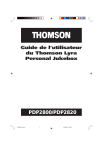
Lien public mis à jour
Le lien public vers votre chat a été mis à jour.